Webサーバーその3
概要
GR-PEACHはカメラの画像処理ができます。ここでは防犯用などに使われる市販のデジタルカメラを使い、GR-PEACHをWebカメラにする例をご紹介します。

準備
GR-PEACH、USBケーブル(マイクロBタイプ)の他に有線LAN、マイクロSD、デジタルカメラ、コア社からリリースされているGR-PEACH AUDIO+CAMERAシールドを準備してください。


デジタルカメラの接続方法

Webカメラサンプル
はじめにブラウザ表示用の「index.htm」ファイルをマイクロSDに保存します。
以下のリンクを右クリックして「対象をファイルに保存」を行ってダウンロードしてください。
保存後、GR-PEACHの裏面にあるSDソケットにマイクロSDを差し込んで以下のスケッチをgr_sketch.cppにコピーしてビルドし、GR-PEACHに書き込んでください。
#include <Arduino.h>
#include "SD.h"
#include "HTTPServer.h"
#include "mbed_rpc.h"
#include "Camera.h"
#include "SdUsbConnect.h"
//#define USE_WIFI
#ifdef USE_WIFI
#include "ESP32Interface.h"
ESP32Interface network;
#define WLAN_SSID ("xxxxxxxx")
#define WLAN_PSK ("xxxxxxxx")
#define WLAN_SECURITY NSAPI_SECURITY_WPA_WPA2
#else
#include "EthernetInterface.h"
EthernetInterface network;
#endif
/** Network setting **/
#define USE_DHCP (1)
#if (USE_DHCP == 0)
#define IP_ADDRESS ("192.168.11.2") /* IP address */
#define SUBNET_MASK ("255.255.255.0") /* Subnet mask */
#define DEFAULT_GATEWAY ("192.168.11.3") /* Default gateway */
#endif
Camera camera(320, 240); // default CMOS CAMERA. In case of NTSC, create camera(0).
SdUsbConnect storage("storage");
static int snapshot_req(const char ** pp_data) {
size_t size = camera.createJpeg();
*pp_data = (const char*)camera.getJpegAdr();
return size;
}
void setup(void) {
Serial.begin(9600);
Serial.println("********* PROGRAM START ***********");
// SD & USB
Serial.print("Finding strage..");
storage.wait_connect();
Serial.println("done");
camera.begin();
Serial.print("Network Setting up...\r\n");
#if (USE_DHCP == 0)
network.set_dhcp(false);
if (network.set_network(IP_ADDRESS, SUBNET_MASK, DEFAULT_GATEWAY) != 0) { //for Static IP Address (IPAddress, NetMasks, Gateway)
Serial.println("Error");
}
#endif
#ifdef USE_WIFI
network.set_credentials(WLAN_SSID, WLAN_PSK, WLAN_SECURITY);
#endif
if (network.connect() != 0) {
return;
}
Serial.print("MAC Address is ");
Serial.println(network.get_mac_address());
Serial.print("IP Address is ");
Serial.println(network.get_ip_address());
Serial.print("NetMask is ");
Serial.println(network.get_netmask());
Serial.print("Gateway Address is ");
Serial.println(network.get_gateway());
Serial.println("Network Setup OK\r\n");
SnapshotHandler::attach_req(&snapshot_req);
HTTPServerAddHandler<SnapshotHandler>("/camera"); //Camera
FSHandler::mount("/storage", "/");
HTTPServerAddHandler<FSHandler>("/");
HTTPServerAddHandler<RPCHandler>("/rpc");
HTTPServerStart(&network, 80);
}
void loop() {
}
Webカメラの動作を確認
GR-PEACHに書き込んだらTeratermなどのシリアルモニターを起動して、GR-PEACHのリセットボタンを押します。以下のようにDHCPにより取得したIPアドレスが表示されます。
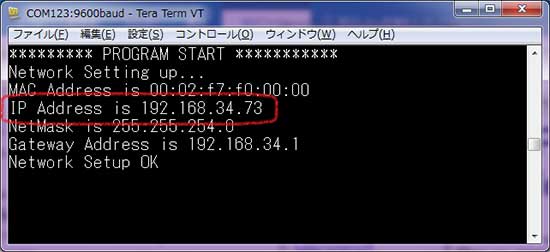
表示されたIPアドレスをWebブラウザのURLに打ち込んでみましょう。以下の画面が表示されます。
カメラの画像が表示されます。
